前面說過,Word不能直接將文檔內容另存為PDF。不過,在Win7系統中,如果安裝PDF虛擬打印機,就可以將在Word轉化成PDF了。那麼在Win7系統中怎麼安裝PDF彩色虛擬打印機?下面小編就為大家介紹一下,一起來看看吧!
方法/步驟
1、點擊“開始”,選擇“設備和打印機”。
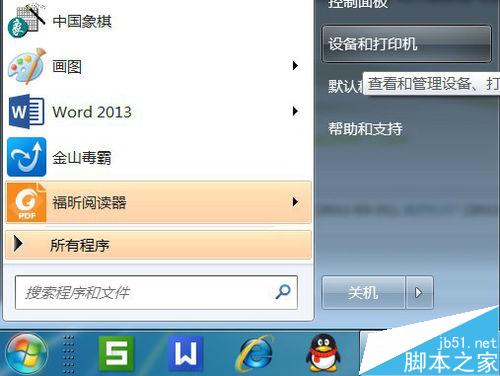
2、點擊“添加打印機”。

3、選擇“添加本地打印機”。
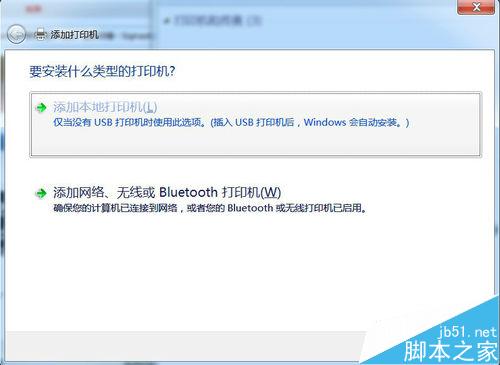
4、“使用現有的端口”選擇“file:(打印到文件)”
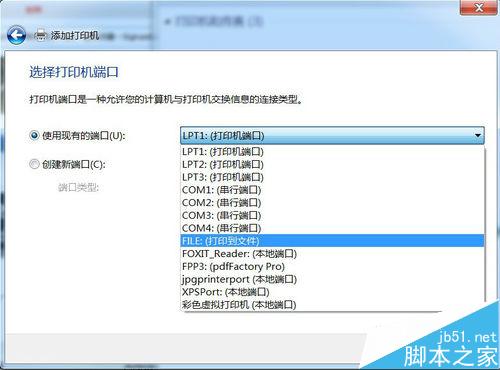
5、廠商選“generic”。
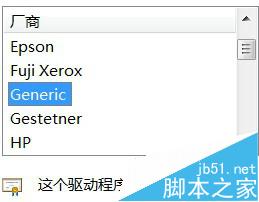
6、設備選“MS Publisher imagesetter”。
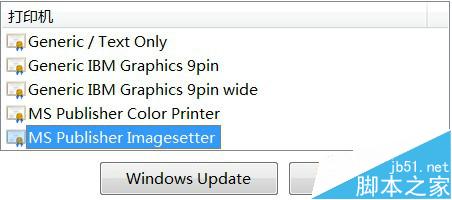
7、界面如下:
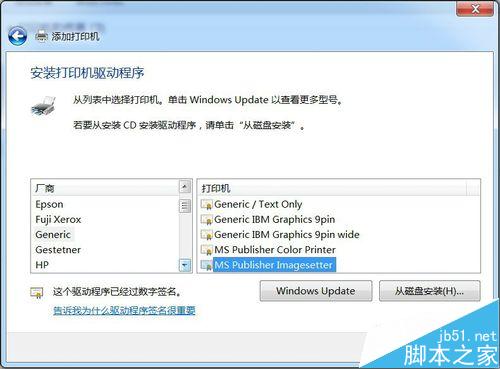
8、“鍵入打印機名稱”,可為:“彩色虛擬打印機”、“PDF彩色虛擬打印機”等。
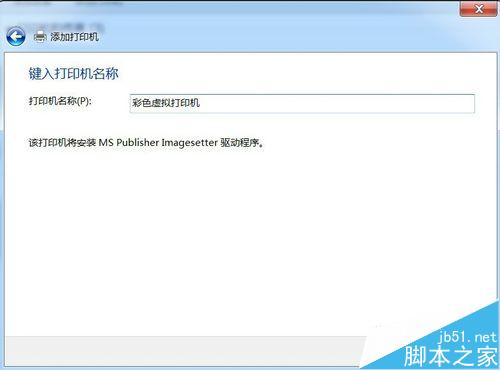
9、選擇是否“共享”選項。
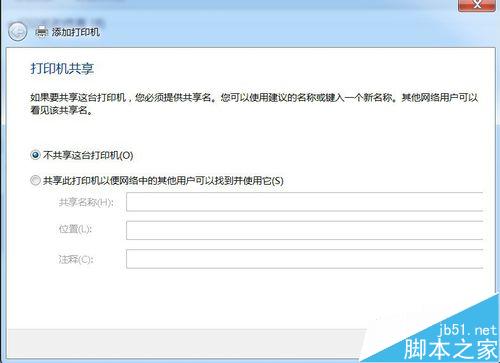
10、選擇是否“設為默認打印機”後,點擊“完成”。
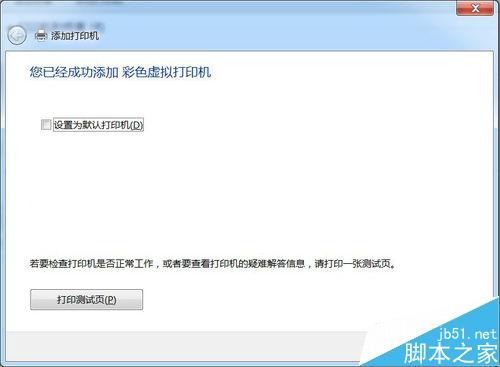
11、查看“設備和打印機”,已經添加了一個“彩色虛擬打印機”。
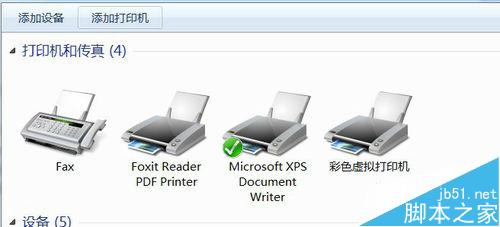
12、讓咱們來選擇一個文檔打印試試,打印過程中需要鍵入“輸出文件名”,然後點“確定”。很快,將Word打印成PDF獲得了成功。
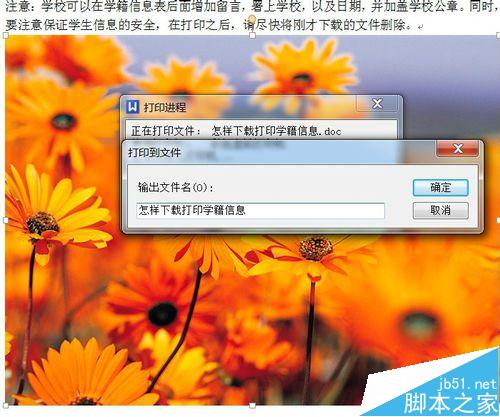
13、後記:2015-09-10,筆者發現了不用安裝虛擬打印機也能將文檔輸出為PDF、各種格式圖片的方法。
注意事項
以上經驗表明,Win7系統系統自帶了PDF虛擬打印機程序。
通過以上方法,能將Word等打印成PDF文件,但反過來也可以再次用Word將其打開,並對文字、圖片等進行編輯,然後“另存”修改後的文檔。希望能對大家有所幫助!